Как сделать ролик из фото: Создать видео онлайн — Сделать видео из фото — Clideo
10 лучших способов сделать запоминающийся ролик!
Поздравить друзей, родных или коллег памятным видеороликом из фотографий, сделанным своими руками – что может быть неожиданней и приятней? Идей для слайд-шоу невероятно много. Вы можете создать свою неповторимую тему к определенному событию для любимых, близких, родственников, сотрудников.
Наиболее популярные идеи для слайд-шоу:
- ✔ Первый день рождения
- ✔ Наш малыш (первые годы жизни малыша, первые шаги, первые слова)
- ✔Семейный альбом (в ретро-стиле)
- ✔ Мои друзья
- ✔ Веселая вечеринка
- ✔Слайд-шоу на юбилей или день рождения
- ✔ Слайд-шоу с фотографиями и видео из путешествия
- ✔Свадебное Слайд-Шоу
- ✔ «История любви» или «Love Story»
- ✔ «Валентинки» ко Дню влюбленных
- ✔ «Детство» (слайд-шоу воспоминаний или история жизни, рассказанная посредством фото)
- ✔ Презентация товара или услуги
Наше руководство позволит вам выбрать лучшие способы для создания слайд-шоу, которые помогут вам создавать интересные и запоминающиеся ролики с помощью отличной программы для создания видео с эффектами.
Шаг 1. Определитесь с тематикой и сюжетом
В зависимости от того, для кого вы делаете подарок, можно придумать множество тем и сюжетов. Например, самые популярные идеи для свадебного слайд-шоу – это Love-story, а также хронологическая цепочка из фотографий молодожёнов до встречи и брака.
Шаг 2. Выберите фото
После того, как вы определились с сюжетом, самое время отобрать материал для слайдов. Это могут быть не только фотографии – не стесняйтесь использовать любые изображения. Подойдут детские рисунки, снимки УЗИ (отличный выбор, если вы делаете ролик о ребёнке). Главное, чтобы все выбранные материалы складывались в гармоничную картину.
Шаг 3. Добавьте видео или gif-картинки
В новой версии Windows Movie Maker вы можете использовать не только фото, но и анимированные изображения формата gif, а также видеоролики. Такие вставки добавляют разнообразия, делая слайд-шоу крайне интересным. Ведь просмотрев несколько статичных кадров, зритель совсем не будет ожидать, что следующий слайд оживёт.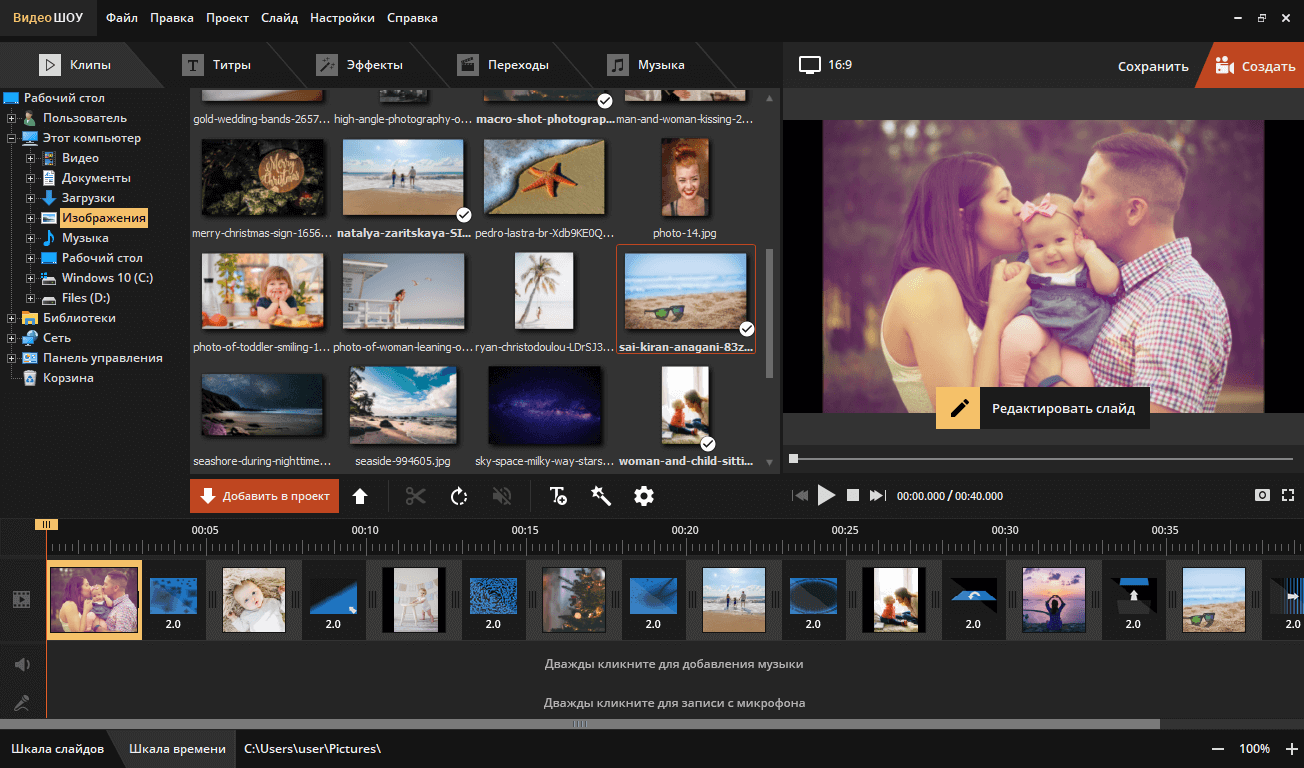
Шаг 4. Определите порядок чередования
Важно расставить слайды так, чтобы сохранялась определённая последовательность. Наиболее частое решение – сортировка по времени съемки. Также, нередко фото группируют по теме — время года, место съёмки, род занятий (например, если герой слайд-шоу занимался спортом и танцами, стоит показать сначала одно, затем другое). Вы можете заранее пронумеровать кадры или заняться расстановкой уже в программе – Windows Movie Maker позволяет перетаскивать слайды мышкой.
Шаг 5. Придумайте подписи для кадров
Чтобы ролик стал более интересным, напишите для слайдов короткие тексты. Он может рассказывать о событиях в кадре (например, «Момент признания в любви») или содержать отрывок стихотворения, подходящий по смыслу. Наконец, некоторые кадры могут быть настолько говорящими, что не требуют никакого описания.
Шаг 6. Создайте заставку и титры
Какой хороший фильм обходится без заставок и титров? Программа Муви Мейкер предлагает удобные инструменты для их создания. В вашем распоряжении – множество готовых шаблонов и удобный редактор, позволяющий создать оригинальную заставку самостоятельно.
В вашем распоряжении – множество готовых шаблонов и удобный редактор, позволяющий создать оригинальную заставку самостоятельно.
Шаг 7. Подберите озвучку
Правильно подобранная музыка позволит сделать слайд-шоу ещё более интересным. Используя Windows Movie Maker на русском, вы можете добавить музыкальный трек или записать голосовые комментарии. Кроме того, оба варианта можно совместить, настроив громкость звуковых дорожек так, чтобы музыка играла фоном для вашей речи.
Шаг 8. Настройте эффекты
Хотите больше оригинальности? Украсьте каждый слайд эффектами. Добавьте на осенние снимки красивый анимированный листопад, на зимние – кружащиеся снежинки, а на фото с жаркой вечеринки поставьте горящую рамку или плёнку. В этой программе вы найдёте огромное количество эффектов – природных, движений, трансформаций и других.
Шаг 9. Установите переходы
При создании слайд-шоу важно обращать внимание не только на кадры, но и на моменты перехода между ними. Коллекция встроенных эффектов для переходов в Windows Movie Maker растёт с каждым обновлением и уже содержит больше сотни вариантов. Вы можете выбирать их отдельно для каждого кадра или применить один, наиболее понравившийся переход, ко всем слайдам.
Коллекция встроенных эффектов для переходов в Windows Movie Maker растёт с каждым обновлением и уже содержит больше сотни вариантов. Вы можете выбирать их отдельно для каждого кадра или применить один, наиболее понравившийся переход, ко всем слайдам.
Шаг 10. Продумайте момент презентации
Как будет демонстрироваться ваше творение? На публичном мероприятии, в кругу близких или же только одному человеку? Ответив для себя на эти вопросы, вы сможете грамотно подготовиться к показу. К примеру, отличным решением будет разместить фото подарка на последнем кадре и вручить его сразу после демонстрации видео.
Воспользуйтесь своей фантазией, и вы сможете придумать отличные идеи для слайд-шоу на день рождения или другое мероприятие. Для свадеб и выписок из роддома, первого школьного дня и выпускного, семейных праздников и официальных торжеств обязательно найдётся оригинальный способ красиво показать созданное вами видео.
Слайд-шоу подходит не только для подарка на праздник, но и для презентации товаров и услуг, инвест-проектов, демонстрации учебных материалов. При этом, создать его очень несложно – достаточно скачать Муви Макер и ознакомиться с учебными материалами на нашем сайте.
При этом, создать его очень несложно – достаточно скачать Муви Макер и ознакомиться с учебными материалами на нашем сайте.
Другие статьи по теме:
- Идеи для love story
- Программа для создания спецэффектов
- Как вставить титры в видео
- Как сделать фильм из видео в домашних условиях
Программа для создания видео из фото: оживляем воспоминания!
А вы знали, что памятные моменты, запечатленные на фотографиях, можно оживить? Как это сделать?
Легко!
В этом вам поможет программа для создания видео из фото «ФотоШОУ PRO».
Соберите все любимые фотоснимки в папке на своем компьютере и приготовьтесь к увлекательной работе!
Содержание:
В статье мы расскажем об основных функциях и секретах приложения, благодаря которым вы сможете создавать стильные слайд-шоу самостоятельно.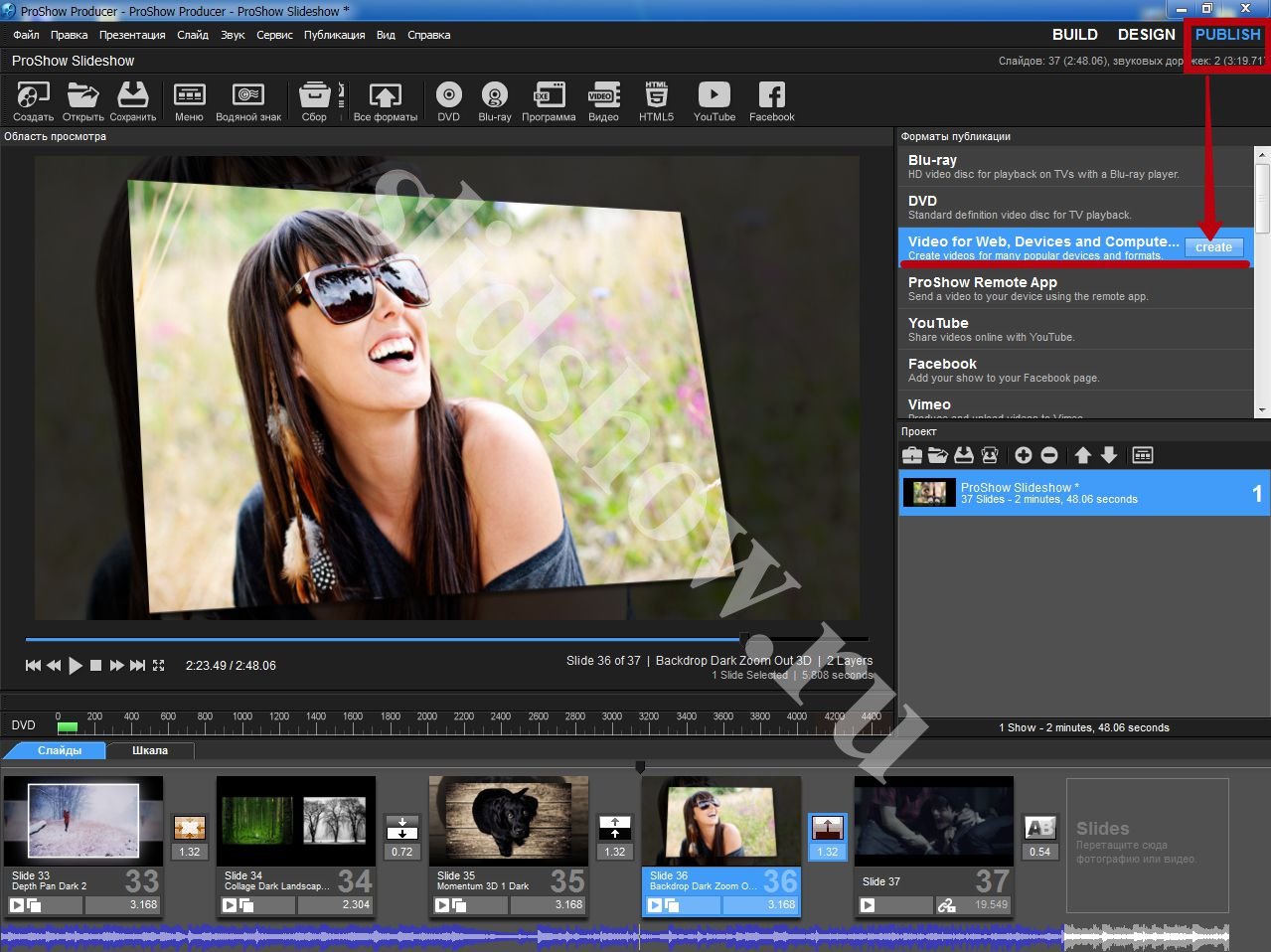
Кстати, найти и скачать софт можно на его официальном сайте.
Добавляем эффекты и переходы
В программе можно настраивать длительность каждого отдельного кадра или сразу всех и менять их очередность.
А при переходе во вкладку «Эффекты» вы обнаружите несколько десятков спецэффектов на любой случай.
Стоит добавить их в проект и снимки начнут «парить» по экрану, совершать умопомрачительные повороты в движении или же станут атмосфернее за счет использования анимированных эффектов тумана, снежного вихря, листопада и т.п.
Это лишь малая доля того, что предлагает программа для создания видео из фото.
Вторая интересная функция, к использованию которой вы обязательно прибегните при работе — добавление переходов.
При их помощи вы сумеете создать гармоничный ролик, в котором один слайд будет плавно сменять другой.
В сумме в каталогах программы присутствуют свыше 150 вариантов эффектов и переходов, которые доступны для использования.
Настраиваем анимацию слайдов
В меню редактирования вы сможете добавить дополнительные графические элементы на слайд и настроить анимацию для каждого из них.
Укажите для добавленных объектов траекторию и скорость, с которой они должны перемещаться по указанному маршруту из одной точки в другую, задайте повороты, настройте приближение и отдаление изображений.
После предварительный результат можно просмотреть в том же окне.
Софт для создания видео из фото также позволяет добавлять особые эффекты для каждого слайда.
Например, если действие происходит в лесу, то можно сопроводить картинку падающими листьями.
На этот случай в программе представлено несколько их вариаций.
Если же на исходной фотографии, например, зафиксирован детский праздник, то уместным окажется использование парящих переливающихся мыльных пузырей или пестрых воздушных шариков.
к содержанию ↑Украшаем слайд дополнительными элементами
Как отмечалось ранее, на каждый слайд можно добавить дополнительные графические элементы.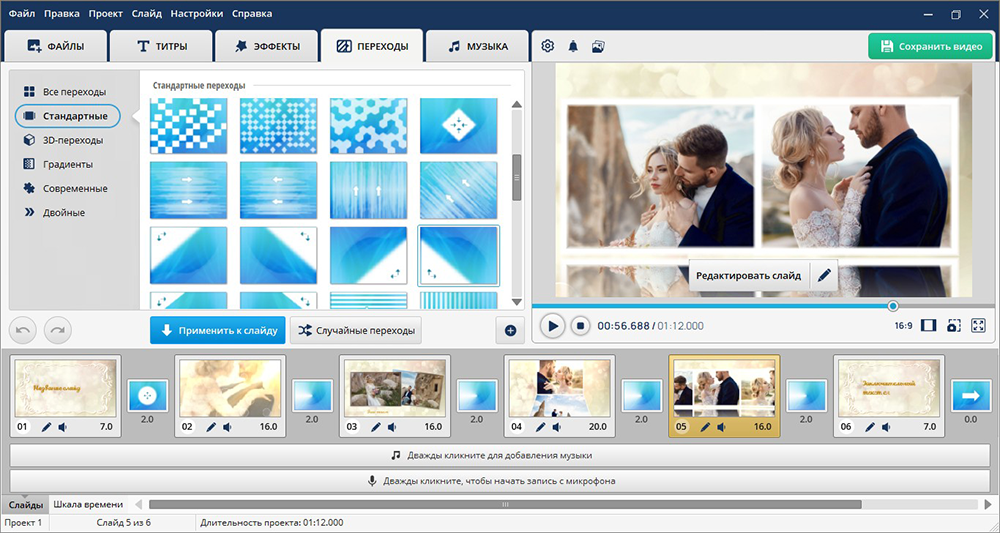
Это могут быть иные фотографии из ваших документов или же объекты программы — фигуры, клипарт, текст, специальные светящиеся эффекты и даже видео.
Каждым добавленным элементам вы можете задать местоположение, анимацию, а также кадрировать или просто улучшить их.
В каталоге клипарта можно найти предметы из самых разных отраслей жизни: животные, авто, праздники и т.д.
Например, если вы создаете фильм о праздновании нового года, то окажется уместно использование пушистых еловых веток или же игрушек, которые дополнят и украсят слайд.
к содержанию ↑Используем заготовки слайдов из коллекций
Если перед вами стоит задача создать тематический фильм, то и здесь есть интересное предложение.
Сразу после запуска программы вы увидите в меню три вкладки.
Две из них содержат заготовки титров и заставок, которые можно добавить в работу и сделать фильм завершенным.
Также в том же меню присутствует вкладка «Коллажи», где представлено несколько коллекций готовых анимированных слайдов-коллажей, в которые вы сможете встроить свои собственные фотографии.
Слайды разбиты по темам. Здесь вы легко найдете свадебные, детские, новогодние коллажи, а также коллажи на темы путешествий.
Использование данных элементов в работе поможет создать полноценный завершенный фильм, разнообразит его красивыми дизайнерскими слайдами, а также просто сэкономит ваше время при работе.
к содержанию ↑ФотоШОУ PRO — программа для всех!
ФотоШОУ PRO — программа для создания видео из фото, позволяющая создавать прекрасные фильмы за несколько минут работы.
Приложение подойдет и профессионалам, разбирающимся во всех тонкостях монтирования фильмов из фото, и тем, кто только начинает исследования в этой увлекательной области.
Готовый фильм можно сохранить на компьютере, записать на любой носитель информации или же загрузить в интернет.
С иными функциями программы вы можете познакомиться тут — http://fotoshow-pro.ru.
Как создать видео из изображений с помощью приложения «Фотографии» в Windows 11/10
Если вы хотите создать видео из неподвижных изображений с помощью Photos app в Windows 11/10, то эта статья вам поможет. Вместо того, чтобы использовать программное обеспечение для редактирования видео для создания уникального видео из ваших фотографий, вы можете использовать встроенное приложение «Фотографии». Вот все, что вам нужно знать, чтобы сделать фильм из фотографий в приложении Windows 11/10 Photos.
Вместо того, чтобы использовать программное обеспечение для редактирования видео для создания уникального видео из ваших фотографий, вы можете использовать встроенное приложение «Фотографии». Вот все, что вам нужно знать, чтобы сделать фильм из фотографий в приложении Windows 11/10 Photos.
Чтобы создать видео из изображений с помощью приложения Windows 11/10 Photos, выполните следующие действия:
- Поместите все изображения в папку.
- Выберите их все и щелкните правой кнопкой мыши.
- Нажмите Показать дополнительные параметры , если вы используете Windows 11.
- Выберите Создать новое видео в контекстном меню.
- Введите название вашего видеопроекта.
- Выберите изображения из библиотеки и перетащите их в раскадровку.
- Нажмите на опцию Text , чтобы написать текст на изображении.
- Нажмите на опцию Motion , чтобы применить различные эффекты движения.

- Выберите вариант Завершить видео .
- Выберите Качество видео и нажмите кнопку Экспорт .
- Выберите местоположение и дайте ему имя.
- Нажмите кнопку Экспорт .
Чтобы узнать больше об этих шагах, продолжайте читать.
Сначала поместите все нужные изображения в одну папку, чтобы их можно было быстро выбрать. Если это сделано, нажмите Ctrl + A, чтобы выбрать все фотографии, и щелкните их правой кнопкой мыши. Выберите Создать новое видео Параметр из контекстного меню, вызываемого правой кнопкой мыши.
Однако, если вы используете Windows 11, вам нужно выбрать Показать дополнительные параметры в новом контекстном меню и выбрать вариант, упомянутый выше.
ПРИМЕЧАНИЕ . В этом посте подробно показано, как сделать видео из фотографий в Windows 11.
Это автоматически откроет приложение «Фотографии». После открытия вы увидите три вещи: библиотеку проектов, раскадровку и панель предварительного просмотра. Библиотека проектов — это место, где вы найдете все изображения, которые вы выбрали ранее. Раскадровка — это временная шкала элементов, которые вы хотите показать в видео. Он может содержать изображения, титульные листы и т. д.
Библиотека проектов — это место, где вы найдете все изображения, которые вы выбрали ранее. Раскадровка — это временная шкала элементов, которые вы хотите показать в видео. Он может содержать изображения, титульные листы и т. д.
Вам нужно будет выбрать изображения из библиотеки проектов и перетащить их в раскадровку .
Теперь вы можете выполнять всю работу по редактированию. Например, если вы хотите добавить титульную карточку, нажмите кнопку Добавить титульную карточку . Точно так же, если вы хотите добавить текст, выберите изображение и нажмите кнопку Text . После этого вы сможете писать текст соответственно.
С другой стороны, есть Движение, 3D-эффекты и Фильтры. Если вы хотите добавить музыку в фоновом режиме, Фоновая музыка позволяет это сделать. Приложение «Фотографии» предлагает музыку бесплатно. Если вы нажмете на опцию Фоновая музыка , вы сможете найти их в списке.
Однако, если вы хотите встроить музыку, которой нет в списке, нажмите кнопку Custom audio и выберите музыку со своего компьютера.
Когда все будет готово, нажмите кнопку Завершить видео в правом верхнем углу экрана.
Затем выберите Качество видео из раскрывающегося списка. Можно выбрать между High 1080p , Medium 720p и Low 540p .
После выбора нажмите кнопку Экспорт . Теперь вам нужно будет выбрать место, где вы хотите сохранить видеофайл. Сделайте это и дайте ему имя по вашему желанию. Наконец, нажмите кнопку Экспорт , чтобы сохранить файл в выбранном месте.
Хотя этого метода более чем достаточно для многих людей, вы можете упустить одну функцию — переход. Если вы можете игнорировать этот недостаток, вы можете создать несколько уникальных видеороликов из ваших изображений.
Как сделать видео из нескольких фотографий?
Чтобы превратить кучу изображений в видео в Windows 11/10, вы можете использовать приложение «Фотографии». Это встроенное приложение для просмотра и редактирования изображений на вашем компьютере. Он позволяет объединить все выбранные изображения и сделать видео с высоким или низким разрешением в соответствии с вашими требованиями. Для этого вы можете либо открыть приложение «Фотографии» и импортировать все изображения, либо выбрать все изображения и выбрать параметр Создать новое видео в контекстном меню, вызываемом правой кнопкой мыши.
Это встроенное приложение для просмотра и редактирования изображений на вашем компьютере. Он позволяет объединить все выбранные изображения и сделать видео с высоким или низким разрешением в соответствии с вашими требованиями. Для этого вы можете либо открыть приложение «Фотографии» и импортировать все изображения, либо выбрать все изображения и выбрать параметр Создать новое видео в контекстном меню, вызываемом правой кнопкой мыши.
Как сделать видео с музыкой в Windows?
Чтобы сделать фото-видео с музыкой в Windows 11/10, вам нужно использовать приложение «Фотографии», которое уже доступно на вашем ПК. После импорта всех изображений вам нужно щелкнуть параметр Фоновая музыка , видимый в правом верхнем углу, и выбрать аудио из данного списка. После этого вы можете сохранить музыкальное видео, выполнив те же действия, что и выше.
Читать дальше : Как отключить индексирование сетевых расположений в приложении «Фотографии».
138 Акции
- Подробнее
Дата: Теги: Фото, Видео
[email protected]
Когда он не пишет о Microsoft Windows или Office, Судип любит работать с Photoshop. На протяжении многих лет он управлял внешним и внутренним интерфейсом многих веб-сайтов. В настоящее время он получает степень бакалавра.
Снимайте фото и видео одновременно с помощью этого простого трюка со смартфоном
(Изображение предоставлено: Getty Images) Вам когда-нибудь хотелось снимать видео, но при этом продолжать сохранять неподвижные изображения каждого момента во время записи? У нас определенно были шоры, поскольку мы всегда думали, что для воплощения этой мечты в реальность потребуются два отдельных устройства. Как же мы ошибались. Как оказалось, вы можете выполнять многозадачность фотографически, и вы можете делать это как на Android , так и на iOS .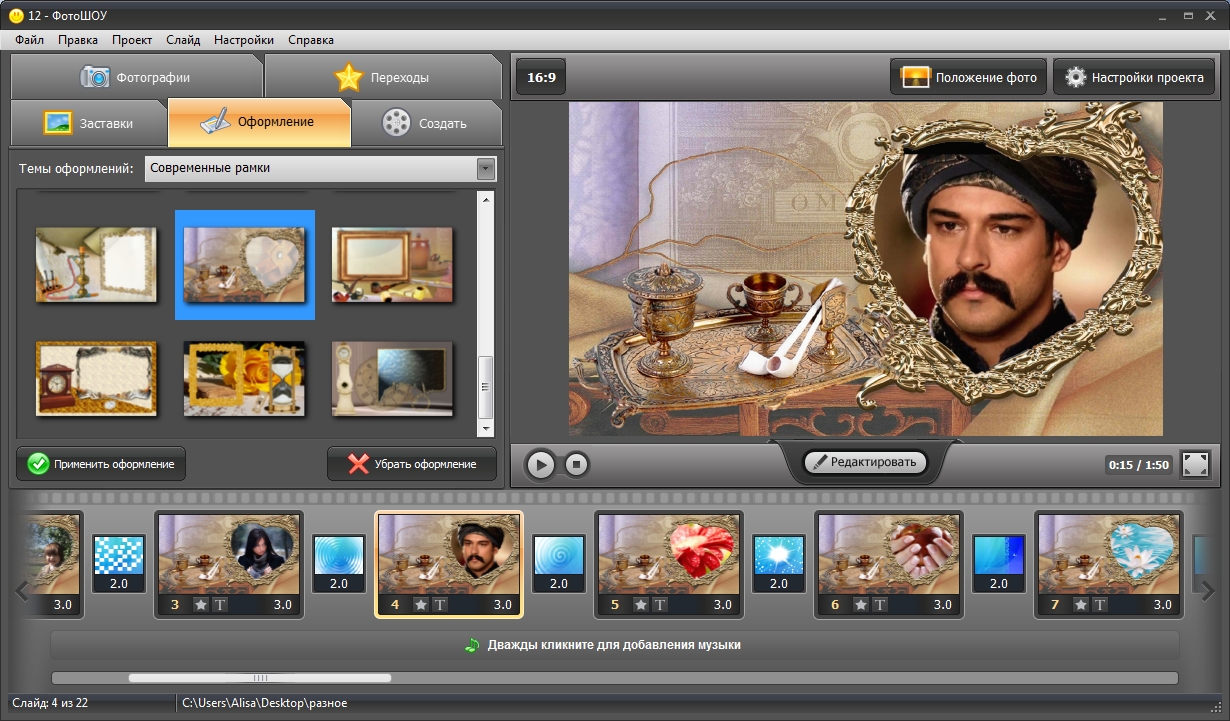 И то, как это сделать, было тут же, глядя нам прямо в лицо все это время. Разве мы не чувствуем себя глупыми сосисками.
И то, как это сделать, было тут же, глядя нам прямо в лицо все это время. Разве мы не чувствуем себя глупыми сосисками.
Мы сразу расскажем вам, что делать, и это действительно так просто, что вы пожалеете, что не заметили этого раньше. Больше не нужно пытаться остановить видео, чтобы сделать снимок, или просить друга сделать снимок для вас — все, что вам нужно сделать, это убедиться, что у вас есть один из лучших телефонов с камерой, и следовать инструкциям. ниже.
Видите белую кнопку? Он находится сбоку, но все еще работает при записи. – это может быть круглый белый круг или значок камеры в зависимости от вашего телефона. Чтобы сделать фотографии, все, что вам нужно сделать, это нажать эту кнопку во время записи видео, и вуаля! К сожалению, разрешение будет видеокачества, но с этим можно смириться. Дополнительные советы по фотосъемке на смартфон см. в нашем руководстве. и чтобы редактировать свои фотографии, обязательно изучите наш выбор лучших приложений для работы с фотографиями.
Лучшие на сегодня предложения смартфонов
Контрактные предложения
Sim Free
(открывается в новой вкладке)
Apple iPhone 12 Pro
(открывается в новой вкладке)
(открывается в новой вкладке)
24 месяца
Неограниченно минут
Неограниченно сообщений
20 ГБ данные
99,99 фунтов стерлингов
(открывается в новой вкладке) авансом
49,99 фунтов стерлингов
/мес.
(открывается в новой вкладке)
90 198 Посмотреть (откроется в новой вкладке)на Mobiles.co. uk (открывается в новой вкладке)
Посмотреть все цены
(открывается в новой вкладке)
Google Pixel 5
(открывается в новой вкладке)
(открывается в новой вкладке)
24 месяца 90 005
Без ограничений мин.
Без ограничений тексты
30 ГБ данные
Бесплатно
(открывается в новой вкладке) авансом
26 фунтов стерлингов
/мес.
(открывается в новой вкладке) 90 007
Посмотреть (откроется в новой вкладке)
в Affordablemobiles ( открывается в новой вкладке)
Посмотреть все цены
Подробнее:
- Портретная фотография: Как делать идеальные портреты
- Лучшие мониторы для редактирования фотографий: Увидьте свою работу во всей красе
- Лучшее программное обеспечение для редактирования фотографий : редактируйте свои фотографии как профессионал
Спасибо, что прочитали 5 статей в этом месяце* Присоединяйтесь сейчас, чтобы получить неограниченный доступ
Наслаждайтесь первым месяцем всего за 1 фунт стерлингов / 1 доллар США / 1 евро
У вас уже есть аккаунт? Войдите здесь
*Читайте 5 бесплатных статей в месяц без подписки
Присоединяйтесь сейчас, чтобы получить неограниченный доступ
Попробуйте первый месяц всего за 1 фунт стерлингов / 1 доллар США / 1 евро
У вас уже есть аккаунт? Войдите здесь
Подпишитесь ниже, чтобы получать последние новости от Creative Bloq, а также эксклюзивные специальные предложения прямо на ваш почтовый ящик!
Свяжитесь со мной, чтобы сообщить о новостях и предложениях от других брендов Future.

